Características de Carpetas y Archivos¶
Cuando haga clic derecho en una carpeta o un archivo, verá el menú contextual. Utilice este menú para realizar diversas acciones sobre el archivo.
Menús contextuales de Cloud Drive¶
El menú contextual variará dependiendo de lo que hagas clic con el botón derecho. Por ejemplo, en la imagen a continuación ves tres variantes del menú contextual.
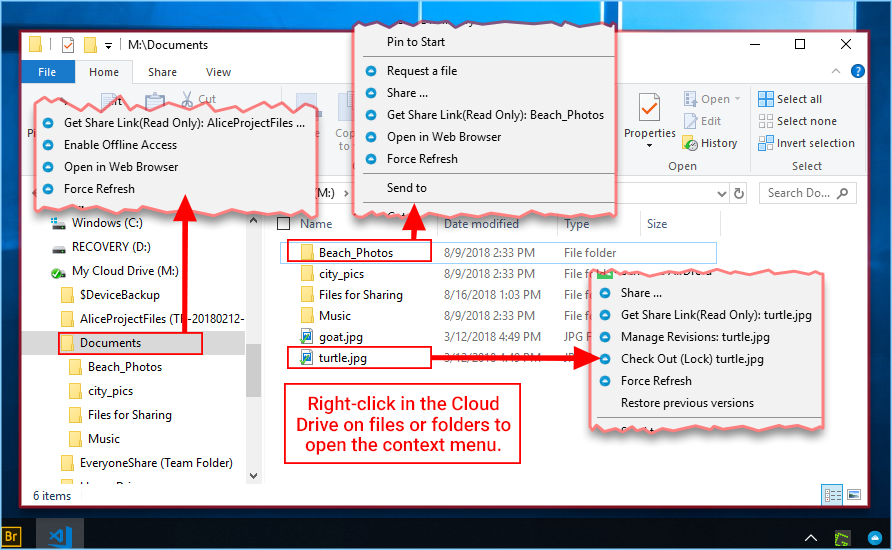
MENÚ CONTEXTUAL DE UNIDAD EN LA NUBE¶
Menú contextual para archivos¶
- Compartir…
Esto es para compartir el archivo con cualquier persona por correo electrónico. Se pueden agregar varios correos electrónicos al mismo tiempo separándolos con un «;».
- Obtener enlace compartido (Solo lectura): <filename>
Esto es para obtener un enlace web de solo lectura al archivo. Esta opción le permite compartir un archivo como un enlace público (Solo Lectura). Cualquiera con el enlace puede acceder a este archivo. Haga clic en esta opción para copiar el enlace público en su portapapeles. Una vez que haga clic en «Ok», puede pegar ese enlace en cualquier lugar (por ejemplo, correo electrónico, redes sociales).
- Gestionar Revisiones
Esta opción abrirá un navegador web donde tendrás acceso al gestor de versiones del Portal Web para el archivo.
- Revisar (Bloquear) <filename>
Esta opción es para verificar manualmente el archivo. Todos los cambios en el archivo permanecerán locales hasta que se haga Check In.
- Forzar actualización
Haga clic aquí para sincronizar el portal web con su carpeta local.
Menú Contextual para Carpetas¶
- Solicitar un archivo
Esto es para compartir un enlace de carpeta con un usuario y solicitarle que suba un archivo. Puede solicitar un archivo desde varios correos electrónicos a la vez utilizando un «;» para separarlos. Este enlace de subida se puede configurar para que expire en un cierto período de tiempo o nunca.
- Compartir…
Esto es para compartir la carpeta con cualquier persona por correo electrónico. Se pueden añadir varios correos electrónicos al mismo tiempo separándolos con un «;».
- Obtener enlace compartido (Solo lectura): <foldername>
Esto es para obtener un enlace web de solo lectura a la carpeta. Esta opción le permite compartir una carpeta como un enlace público (Solo Lectura). Cualquiera con el enlace puede acceder a esta carpeta. Haga clic en esta opción para copiar el enlace público en su portapapeles. Una vez que haga clic en Ok, puede pegar ese enlace en cualquier lugar (por ejemplo, correo electrónico, redes sociales).
- Habilitar/Deshabilitar Acceso sin Conexión
Esto es para habilitar el acceso sin conexión a la carpeta para que el contenido de la carpeta pueda ser pre-cargado.
- Abrir en el Navegador Web
Abre un navegador web y te lleva a ese archivo en el Portal Web.
- Forzar actualización
Haga clic aquí para sincronizar el portal web con su carpeta local.